Come disinstallare Unrented.app dai computer
![]() Scitto da Tomas Meskauskas il
Scitto da Tomas Meskauskas il
Che tipo di applicazione è Unrented.app?
Dopo la nostra analisi, abbiamo scoperto che l'applicazione Unrented.app è collegata alla famiglia di adware Pirrit, il che significa che il suo scopo è mostrare pubblicità intrusive agli utenti. Inoltre, esiste una potenziale preoccupazione riguardo all'accesso e alla raccolta di vari dati degli utenti da parte di Unrented.app. Pertanto, gli utenti dovrebbero evitare di installare Unrented.app sui propri dispositivi.
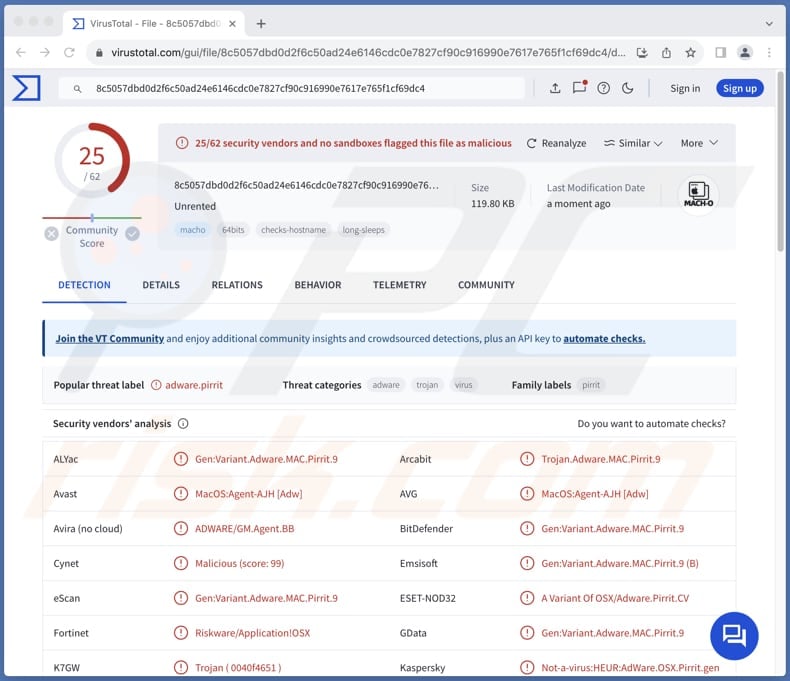
L'adware Unrented.app in dettaglio
Al momento dell'installazione, Unrented.app può inondare gli utenti con pubblicità intrusive e potenzialmente fuorvianti, interrompendo l'esperienza dell'utente. Questi annunci possono manifestarsi come pop-up, banner o altre forme di pubblicità, impedendo la navigazione e l'utilizzo efficaci del dispositivo interessato.
Gli annunci visualizzati da Unrented.app possono reindirizzare gli utenti a siti Web inaffidabili o promuovere prodotti e servizi discutibili, esponendo potenzialmente gli utenti a pericoli come infezioni da malware, varie truffe (ad esempio truffe del supporto tecnico o truffe della lotteria) o furto di identità. Nel complesso, interagire con gli annunci di Unrented.app può esporre gli utenti al rischio di incontrare varie minacce.
Gli utenti possono accedere a pagine progettate per estrarre dettagli di carte di credito, credenziali di accesso, numeri di previdenza sociale o altre informazioni, distribuire malware e fornire ai criminali informatici l'accesso remoto ai computer. Un altro motivo per non fidarsi di Unrented.app è che potrebbe raccogliere vari dati.
L'adware può raccogliere una serie di dati dai dispositivi degli utenti, tra cui cronologia di navigazione, query di ricerca, indirizzi IP, informazioni di geolocalizzazione, identificatori del dispositivo, ecc. Questi dati vengono spesso utilizzati per personalizzare annunci pubblicitari e indirizzare gli utenti in modo più efficace, ma comportano anche rischi per la privacy e potrebbero essere condivisi con terze parti per scopi di marketing.
| Nome | Ads by Unrented.app |
| Tipologia di minaccia | Adware, Mac malware, Mac virus |
| Nomi rlevati | Avast (MacOS:Agent-AJH [Adw]), Combo Cleaner (Gen:Variant.Adware.MAC.Pirrit.9), ESET-NOD32 (Una variante di OSX/Adware.Pirrit.CV), Kaspersky (Not-a- virus:HEUR:AdWare.OSX.Pirrit.gen), elenco completo (VirusTotal) |
| Sintomi | Il tuo Mac diventa più lento del normale, vedi annunci pop-up indesiderati, vieni reindirizzato a siti Web dubbi. |
| Metodi distributivi | Annunci pop-up ingannevoli, programmi di installazione di software gratuiti (raggruppamento), download di file torrent. |
| Danni | Tracciamento del browser Internet (potenziali problemi di privacy), visualizzazione di annunci indesiderati, reindirizzamenti a siti Web dubbi, perdita di informazioni private. |
| Rimozione dei malware (Mac) | Per eliminare possibili infezioni malware, scansiona il tuo Mac con un software antivirus legittimo. I nostri ricercatori di sicurezza consigliano di utilizzare Combo Cleaner. |
Conclusioni
In conclusione, Unrented.app presenta preoccupazioni poiché è affiliato alla famiglia di adware Pirrit, indicando il suo obiettivo di visualizzare pubblicità intrusive. Gli annunci intrusivi dell'app mettono a rischio la privacy degli utenti e la sicurezza del dispositivo, portando potenzialmente a infezioni da malware o furti di identità. Considerati questi rischi, si sconsiglia vivamente agli utenti di installare Unrented.app per salvaguardare il proprio benessere digitale.
Esempi di app simili sono VirtualDock, FunctionLog, e BinaryInitiator.
Come si è installato Unrented.app sul mio computer?
Gli utenti potrebbero installare inavvertitamente adware quando è fornito in bundle con altri software. Può essere causato trascurando offerte aggiuntive e lasciando le impostazioni predefinite selezionate durante le installazioni. Inoltre, gli adware possono essere scaricati da app store non ufficiali o tramite annunci pop-up ingannevoli, come falsi avvisi di sicurezza.
Inoltre, gli utenti potrebbero installare inconsapevolmente adware a seguito di notifiche fuorvianti provenienti da siti ingannevoli o scaricando software da fonti come reti peer-to-peer, downloader di terze parti e siti di hosting di file gratuiti. Queste azioni ignare possono portare all'installazione involontaria di adware, compromettendo la privacy dell'utente e la sicurezza del dispositivo.
Come evitare l'installazione di applicazioni indesiderate?
Per download di app sicuri, dai la priorità a fonti affidabili come app store ufficiali e siti Web affidabili. Prima di procedere con l'installazione, valuta il feedback e le valutazioni degli utenti per valutare l'affidabilità dell'app. Durante l'installazione, sii vigile e utilizza opzioni come le impostazioni "Avanzate" o "Personalizzate" per deselezionare le app in bundle che non desideri.
Inoltre, garantisci la sicurezza continua dei tuoi dispositivi aggiornando costantemente software e sistemi operativi. Prestare attenzione quando si incontrano annunci e popup su siti Web sospetti ed evitare di accettare di ricevere notifiche da tali fonti.
Se il tuo computer è già infetto da Unrented.app, ti consigliamo di eseguire una scansione con Combo Cleaner per eliminare automaticamente questo adware.
Quando si rimuove Unrented.app, è importante controllare i componenti di queste cartelle (i nomi dei file possono differire in ogni cartella, ma ognuno dovrebbe contenere "unrented"):
- ~/Libreria/LaunchAgents
- /Libreria/LaunchDaemons
- /Libreria/LaunchAgents
- /Libreria/StartupItems
Un avviso che appare prima di installare Unrented.app:

Testo in questo avviso:
"Unrented.app" will damage your computer.
This file was downloaded on a unknown date.
OK
Show in Finder
Rimozione automatica istantanea dei malware dal tuo Mac:
La rimozione manuale delle minacce potrebbe essere un processo lungo e complicato che richiede competenze informatiche avanzate. Combo Cleaner è uno strumento professionale per la rimozione automatica del malware consigliato per eliminare il malware dai Mac. Scaricalo cliccando il pulsante qui sotto:
▼ SCARICA Combo Cleaner per Mac
Lo scanner gratuito controlla se il computer è infetto. Per utilizzare tutte le funzionalità, è necessario acquistare una licenza per Combo Cleaner. Hai a disposizione 3 giorni di prova gratuita limitata. Combo Cleaner è di proprietà ed è gestito da Rcs Lt, società madre di PCRisk. Per saperne di più. Scaricando qualsiasi software elencato in questo sito, accetti le nostre Condizioni di Privacy e le Condizioni di utilizzo.
Menu rapido:
- Cos'è Unrented.app?
- STEP 1. Rimuovi i file e le cartelle relativi a Unrented.app da OSX.
- STEP 2. Rimuovi gli annunci Unrented.app da Safari.
- STEP 3. Rimuovi l'adware Unrented.app da Google Chrome.
- STEP 4. Rimuovi gli annunci Unrented.app da Mozilla Firefox.
Video che mostra come rimuovere adware e browser hijacker da un computer Mac:
Rimozione dell'adware Unrented.app:
Rimuovi le applicazioni potenzialmente indesiderate legate a Unrented.app dalla cartella "Applicazioni":

Fai clic sull'icona del Finder. Nella finestra del Finder, seleziona "Applicazioni". Nella cartella delle applicazioni, cerca "MPlayerX", "NicePlayer" o altre applicazioni sospette e trascinale nel Cestino. Dopo aver rimosso le applicazioni potenzialmente indesiderate che causano pubblicità online, scansiona il tuo Mac per eventuali componenti indesiderati rimanenti.
Rimuovere i file e le cartelle legate a ads by unrented.app:

Cliccare l'icona del Finder, dal menu a barre, scegliere Vai, e cliccare Vai alla Cartella...
 Verificare la presenza di file generati da adware nella cartella / Library / LaunchAgents:
Verificare la presenza di file generati da adware nella cartella / Library / LaunchAgents:

Nella barra Vai alla Cartella..., digita: /Library/LaunchAgents
 Nella cartella "LaunchAgents", cercare eventuali file sospetti aggiunti di reente e spostarli nel Cestino. Esempi di file generati da adware - “installmac.AppRemoval.plist”, “myppes.download.plist”, “mykotlerino.ltvbit.plist”, “kuklorest.update.plist”, etc. Gli Adware installano comunemente diversi file con la stessa stringa.
Nella cartella "LaunchAgents", cercare eventuali file sospetti aggiunti di reente e spostarli nel Cestino. Esempi di file generati da adware - “installmac.AppRemoval.plist”, “myppes.download.plist”, “mykotlerino.ltvbit.plist”, “kuklorest.update.plist”, etc. Gli Adware installano comunemente diversi file con la stessa stringa.
 Verificare la presenza di file generati da adware nella cartella /Library/Application Support:
Verificare la presenza di file generati da adware nella cartella /Library/Application Support:

Nella barra Vai alla Cartella..., digita: /Library/Application Support
 Nella cartella “Application Support”, lcercare eventuali file sospetti aggiunti di reente e spostarli nel Cestino. Esempi di file generati da adware, “MplayerX” o “NicePlayer”,
Nella cartella “Application Support”, lcercare eventuali file sospetti aggiunti di reente e spostarli nel Cestino. Esempi di file generati da adware, “MplayerX” o “NicePlayer”,
 Verificare la presenza di file generati da adware nella cartella ~/Library/LaunchAgents:
Verificare la presenza di file generati da adware nella cartella ~/Library/LaunchAgents:

Nella barra Vai alla Cartella..., digita: ~/Library/LaunchAgents

Nella cartella "LaunchAgents", cercare eventuali file sospetti aggiunti di reente e spostarli nel Cestino. Esempi di file generati da adware- “installmac.AppRemoval.plist”, “myppes.download.plist”, “mykotlerino.ltvbit.plist”, “kuklorest.update.plist”, etc. Gli Adware installano comunemente diversi file con la stessa stringa.
 Verificare la presenza di file generati da adware nella cartella /Library/LaunchDaemons:
Verificare la presenza di file generati da adware nella cartella /Library/LaunchDaemons:
 Nella barra Vai alla Cartella..., digita: /Library/LaunchDaemons
Nella barra Vai alla Cartella..., digita: /Library/LaunchDaemons
 Nella cartella “LaunchDaemons”, cercare eventuali file sospetti aggiunti di reente e spostarli nel Cestino. Esempi di file generati da adware, “com.aoudad.net-preferences.plist”, “com.myppes.net-preferences.plist”, "com.kuklorest.net-preferences.plist”, “com.avickUpd.plist”, etc..
Nella cartella “LaunchDaemons”, cercare eventuali file sospetti aggiunti di reente e spostarli nel Cestino. Esempi di file generati da adware, “com.aoudad.net-preferences.plist”, “com.myppes.net-preferences.plist”, "com.kuklorest.net-preferences.plist”, “com.avickUpd.plist”, etc..
 Scansiona il tuo Mac con Combo Cleaner:
Scansiona il tuo Mac con Combo Cleaner:
Se hai seguito tutti i passaggi nell'ordine corretto, il Mac dovrebbe essere privo di infezioni. Per essere sicuro che il tuo sistema non sia infetto, esegui una scansione con Combo Cleaner Antivirus. Scaricalo QUI. Dopo aver scaricato il file fare doppio clic sul programma di installazione combocleaner.dmg, nella finestra aperta trascinare e rilasciare l'icona Combo Cleaner in cima all'icona Applicazioni. Ora apri il launchpad e fai clic sull'icona Combo Cleaner. Attendere fino a quando Combo Cleaner aggiorna il suo database delle definizioni dei virus e fare clic sul pulsante "Avvia scansione combinata".

Combo Cleaner eseguirà la scansione del tuo Mac alla ricerca di infezioni da malware. Se la scansione antivirus mostra "nessuna minaccia trovata", significa che è possibile continuare con la guida alla rimozione, altrimenti si consiglia di rimuovere eventuali infezioni trovate prima di continuare.

Dopo aver rimosso i file e le cartelle generati dal adware, continuare a rimuovere le estensioni canaglia dal vostro browser Internet.
Ads by Unrented.app rimozione da homepage e motore di ricerca degli Internet browsers:
 Rimuovere le estensioni malevole da Safari:
Rimuovere le estensioni malevole da Safari:
Rimuovere le estensioni di ads by unrented.app da Safari:

Aprire Safari, Dalla barra del menu, selezionare "Safari" e clicare su "Preferenze...".

Nella finestra delle preferenze, selezionare "Estensioni" e cercare eventuali estensioni sospette recentemente installate. Quando le trovate, fare clic sul pulsante "Disinstalla". Si noti che è possibile disinstallare in modo sicuro tutte le estensioni dal browser Safari - nessuna è fondamentale per il normale funzionamento del browser.
- Se si continuano ad avere problemi come reindirizzamenti e pubblicità indesiderate - Reset Safari.
 Rimuovere le estensioni malevole da Mozilla Firefox:
Rimuovere le estensioni malevole da Mozilla Firefox:
Rimuovere i componenti aggiuntivi legati a ads by unrented.app da Mozilla Firefox:

Aprire il browser Mozilla Firefox. In alto a destra dello schermo, fare clic sul pulsante (tre linee orizzontali) "Apri Menu". Dal menu aperto, scegliere "componenti aggiuntivi".

Scegliere la scheda "Estensioni" e cercare eventuali componenti aggiuntivi sospetti di recente installati. Quando vengono trovati, fare clic sul pulsante "Rimuovi" che si trova accanto. Si noti che è possibile disinstallare in modo sicuro tutte le estensioni dal browser Mozilla Firefox - nessuna è cruciale per il normale funzionamento del browser.
- Se si continuano ad avere problemi come reindirizzamenti e pubblicità indesiderate - Reset Mozilla Firefox.
 Rimuovere estensioni pericolose da Google Chrome:
Rimuovere estensioni pericolose da Google Chrome:
Rimuovere le estensioni di ads by unrented.app da Google Chrome:

Aprire Google Chrome e fare clic sul pulsante (tre linee orizzontali) "Menu Chrome" che si trova nell'angolo in alto a destra della finestra del browser. Dal menu a discesa, scegliere "Altri strumenti" e selezionare "Estensioni".

Nella finestra "Estensioni", cercare eventuali componenti aggiuntivi sospetti di recente installati. Quando li trovate, fate clic sul pulsante "Cestino" accanto. Si noti che è possibile disinstallare in modo sicuro tutte le estensioni dal browser Google Chrome - non ce ne sono di fondamentali per il normale funzionamento del browser.
- Se si continuano ad avere problemi come reindirizzamenti e pubblicità indesiderate - Reset Google Chrome.
Domande Frequenti (FAQ)
Che danni può causare un adware?
Un adware può portare a pubblicità intrusiva e distruttiva, compromettere la privacy dell'utente raccogliendo dati sensibili, rallentare le prestazioni del sistema e aumentare il rischio di infezioni del computer.
Cosa fa un adware?
Un adware inonda gli utenti con pubblicità indesiderate e può raccogliere dati dai loro dispositivi. A volte, l'adware può dirottare i browser (modificare le loro impostazioni per promuovere indirizzi specifici).
In che modo gli sviluppatori di adware generano entrate?
Gli sviluppatori di adware guadagnano principalmente promuovendo prodotti, siti Web o servizi, spesso tramite programmi di affiliazione. Questo modello di monetizzazione prevede il guadagno di commissioni per indirizzare traffico o vendite ai partner affiliati.
Combo Cleaner rimuoverà l'adware Unrented.app?
Combo Cleaner eseguirà la scansione del tuo computer per eliminare qualsiasi adware installato. Va detto infatti che la rimozione manuale da sola potrebbe non risolvere completamente il problema, poiché i file residui potrebbero ancora persistere nel sistema. Pertanto, si consiglia agli utenti di utilizzare strumenti come Combo Cleaner per rimuovere adware.
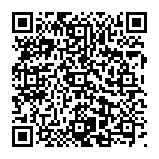
▼ Mostra Discussione